Turinys
Ieškote būdų, kaip sužinoti, kaip įvestis a diapazonas kad yra neskaitmeninių duomenų. svetainėje Aprašomoji statistika programoje "Excel ? Kartais, kai bandome įvesties duomenys svetainėje Aprašomoji statistika jis rodo, kad klaida kuriame aprašoma, kad duomenys yra neskaitmeninis . Mes galime išspręsti šią problemą klaida atlikdami kelis greitus veiksmus. Čia rasite 6 būdai, kaip I nput a diapazonas kad yra neskaitmeninių duomenų. svetainėje Aprašomoji statistika "Excel" programoje.
Kas yra aprašomoji statistika?
Aprašomoji statistika naudojamas apibendrinti tam tikrą duomenys nustatyta iš bet kokio tyrimo. Jis gali suteikti pagrindinė informacija ir vidiniai santykiai tarp kintamieji duomenų rinkinyje.
Kodėl aprašomojoje statistikoje atsiranda klaida "Input Range Contains Non-Numeric Data"?
Aprašomoji statistika gali veikti tik skaitinės vertės . Todėl, kai neskaitmeniniai duomenys naudojamas Aprašomoji statistika, jis rodo, kad klaida kuri nurodo mums įvestis a diapazonas kad yra neskaitmeninių duomenų. .
Atsisiųsti praktikos sąsiuvinį
Įvesties diapazonas, kuriame yra neskaitmeninių duomenų.xlsx6 galimi "Excel" klaidos "Aprašomoji statistika - įvesties diapazone yra neskaitmeninių duomenų" sprendimai
Čia turime duomenų rinkinį, kuriame yra Pavadinimas ir Amžius kai kurių žmonių. Tačiau matote, kad ląstelių diapazono reikšmės C5:C12 yra Tekstas Formatas.
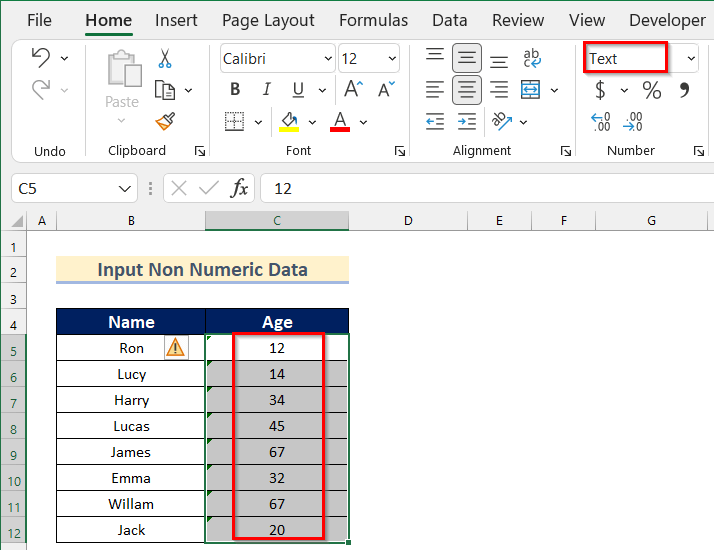
Todėl, kai įvedame šį ląstelių intervalą į aprašomąją statistiką, rodoma klaida, kaip parodyta toliau.
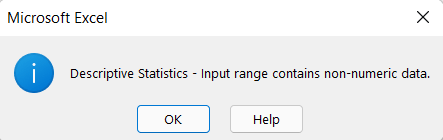
Dabar parodysime, kaip įvestis a diapazonas kad yra neskaitmeninių duomenų. svetainėje Aprašomoji statistika "Excel" programoje, naudodami šį duomenų rinkinį.
1. Skaičių formato naudojimas
Pirmuoju metodu parodysime, kaip įvestis a diapazonas kad yra neskaitmeninių duomenų. svetainėje Aprašomoji statistika naudojant Skaičių formatas .
Kartais galite pastebėti, kad Duomenų analizės komanda nepridėta į jūsų "Excel" darbaknygę. Dabar parodysime, kaip pridėti . Duomenų analizės komanda ir įvestis a neskaitmeninių duomenų diapazonas svetainėje Aprašomoji statistika .
Atlikite šiuos veiksmus savarankiškai.
Žingsnis-01: Duomenų analizės komandos įtraukimas į "Excel" darbaknygę
Galime atlikti sudėtingus statistinis ir inžinerinė analizė duomenų, naudojant Duomenų analizės komanda "Excel" programoje. Duomenų analizės komanda "Excel" sąsiuvinyje turime įkelti Analizės įrankių paketas . Atlikite toliau nurodytus veiksmus, kad pridėtumėte Duomenų analizė Komanda savo "Excel" darbo knygelėje.
- Pirmiausia spustelėkite Failas skirtukas.
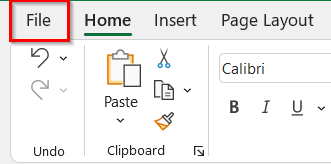
- Tada spustelėkite Parinktys skirtukas.
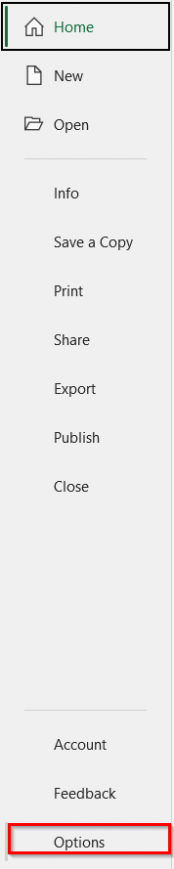
- Dabar "Excel" parinktys bus atidarytas langas.
- Po to eikite į Skirtukas Papildiniai >> spustelėkite Analizės įrankių paketas .
- Tada spustelėkite Eikite į .
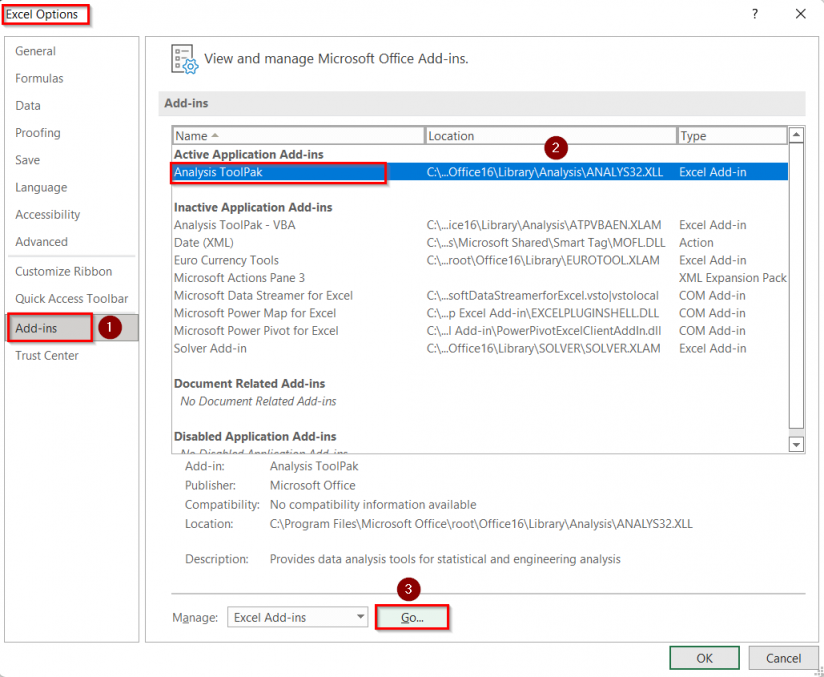
- Toliau Papildiniai bus rodomas langas.
- Po to įjunkite Analizės įrankių paketas galimybė.
- Galiausiai spustelėkite GERAI .

Žingsnis-02: Skaičių formato naudojimas neskaitmeniniam duomenų diapazonui įvesti
Dabar parodysime, kaip pakeisti Teksto formatas į Skaičių formatas ląstelių diapazono į įvesties neskaitmeninių duomenų diapazonas svetainėje Aprašomoji statistika .
Atlikite toliau nurodytus veiksmus ir atlikite tai patys.
- Pradžioje pasirinkite ląstelių diapazoną C5:C12 .
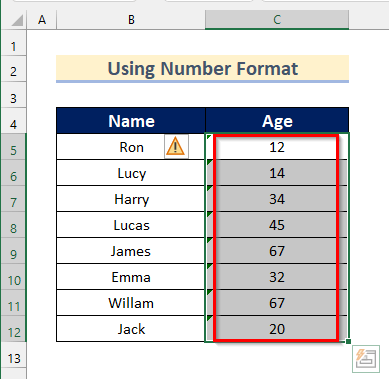
- Po to eikite į Skirtukas Pradžia >> spustelėkite Skaičių formatas .
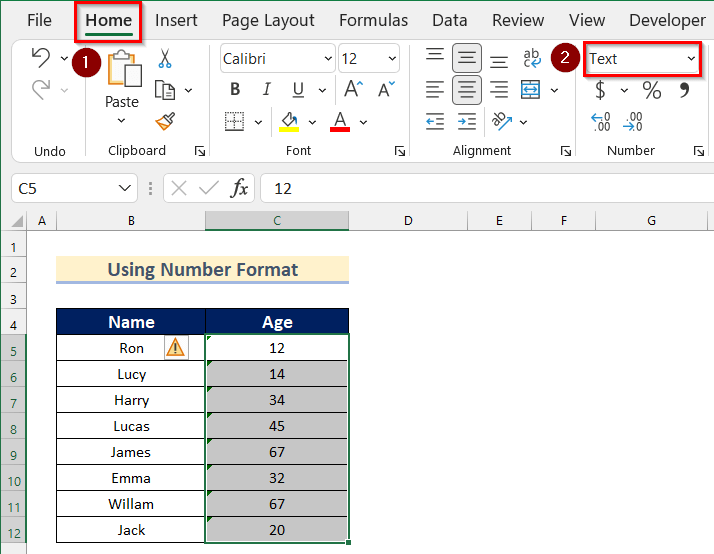
- Tada pasirinkite Numeris .
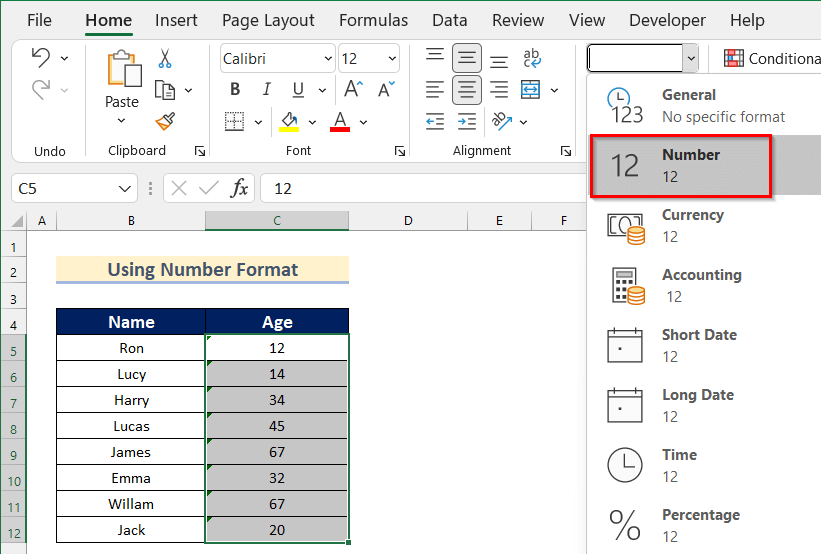
- Dabar pamatysite, kad ląstelių diapazonas C5:C12 yra Skaičių formatas .
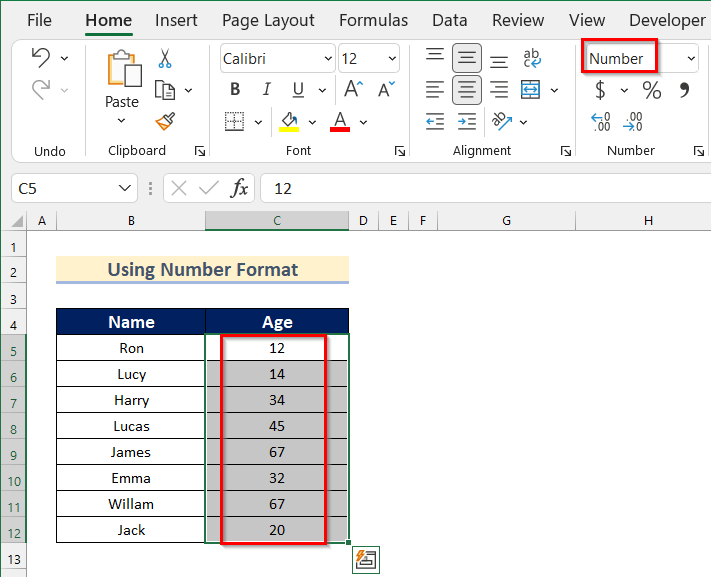
- Tada eikite į Skirtukas Duomenys >> spustelėkite Duomenų analizė .
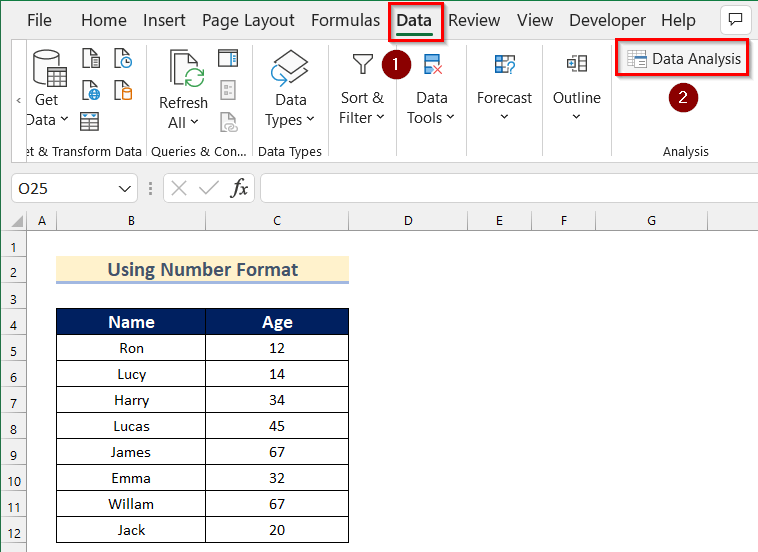
- Tada Duomenų analizė bus rodomas langas.
- Dabar pasirinkite Aprašomoji statistika .
- Po to spustelėkite GERAI .
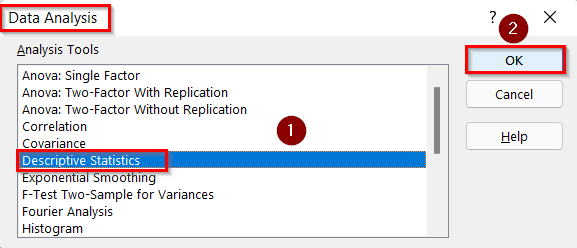
- Dabar Aprašomoji statistika bus atidarytas langas.
- Tada pasirinkite ląstelių diapazoną C4:C12 į Įvesties diapazonas dėžutė.
- Po to įjunkite Etiketės pirmoje eilutėje parinktis .
- Tada įveskite Cell G4 kaip Išėjimo diapazonas .
- Po to pasirinkite bet kurį Statistinė parinktis . Čia pasirinksime Statistikos suvestinė .
- Tada spustelėkite GERAI .
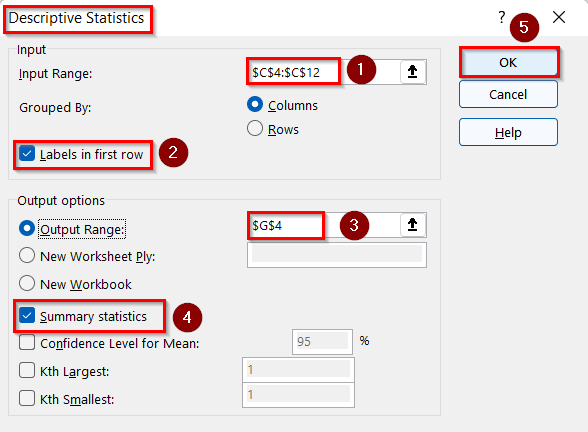
- Galiausiai gausite norimą Aprašomoji statistika pateiktų duomenų analizė naudojant Skaičių formatas .
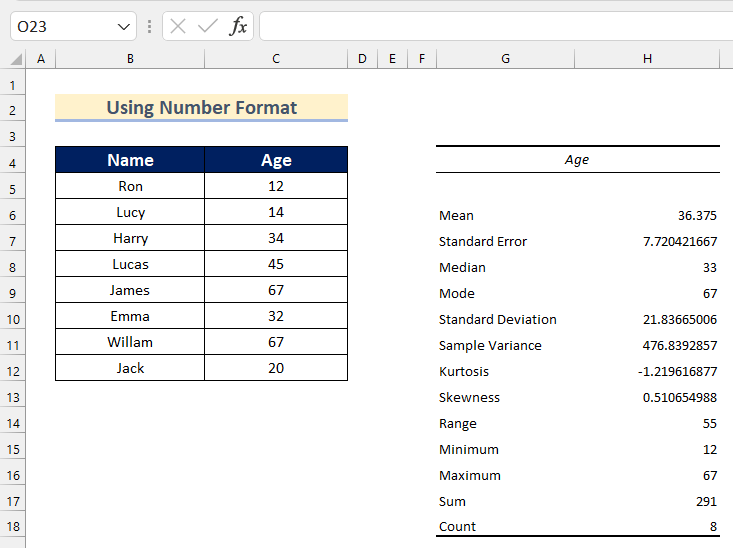
Skaityti daugiau: Jei reikšmė yra tarp dviejų skaičių, tada grąžinkite laukiamą išvestį "Excel" programoje
2. Specialiosios funkcijos "Paste" taikymas
Dabar parodysime, kaip pašalinti įvesties diapazonas kad yra neskaitmeninių duomenų. klaidos Aprašomoji statistika taikant Specialioji funkcija "Įklijuoti .
Atlikite toliau nurodytus veiksmus ir atlikite tai patys
Žingsniai:
- Pirmiausia įdėkite 1 į bet kurią "Excel" darbalapio ląstelę. Čia įterpsime 1 in Cell C14 .
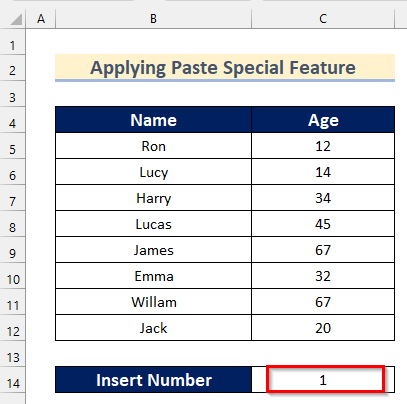
- Tada pasirinkite Cell C14 ir spustelėkite Kopijuoti mygtuką.
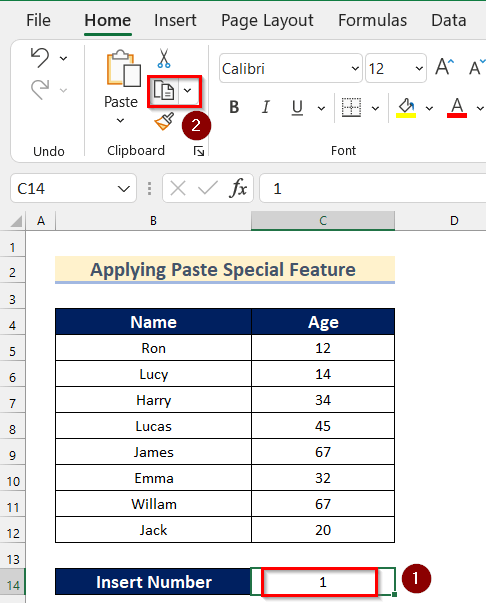
- Po to pasirinkite ląstelių diapazoną C5:C12 ir Dešiniuoju pelės klavišu spustelėkite ant jo.
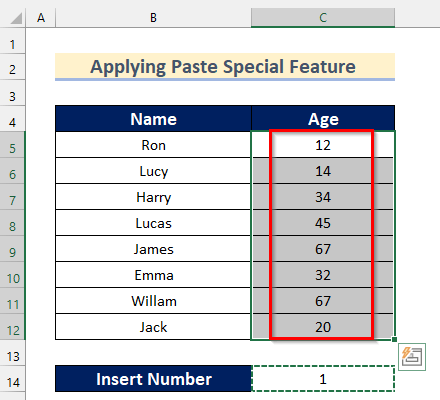
- Tada spustelėkite Specialusis įklijavimas >> pasirinkti Specialusis įklijavimas .
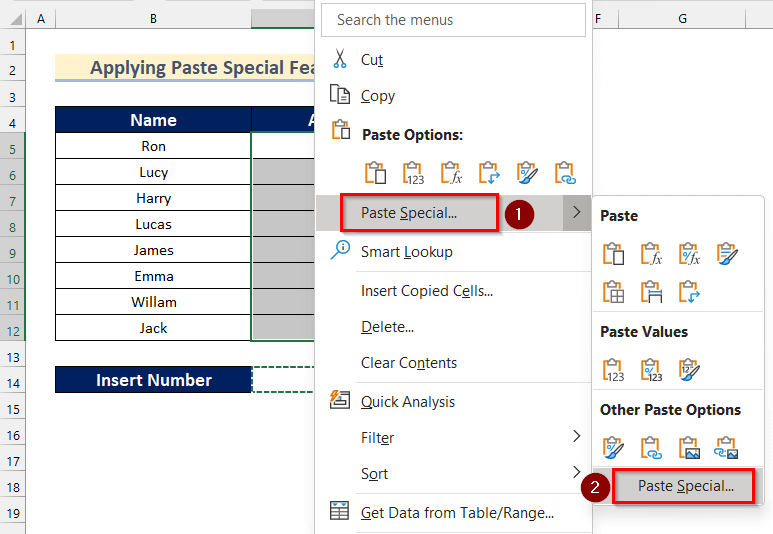
- Dabar Specialusis įklijavimas bus rodomas langas.
- Tada pasirinkite Visi iš Pasta galimybės.
- Tada pasirinkite Dauginti iš Operacija galimybės.
- Po to spustelėkite GERAI .
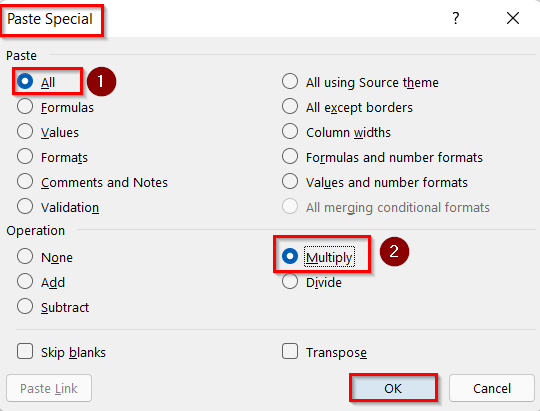
- Dabar pamatysime, kad ląstelių diapazonas C5:C12 yra Bendrasis formatas .
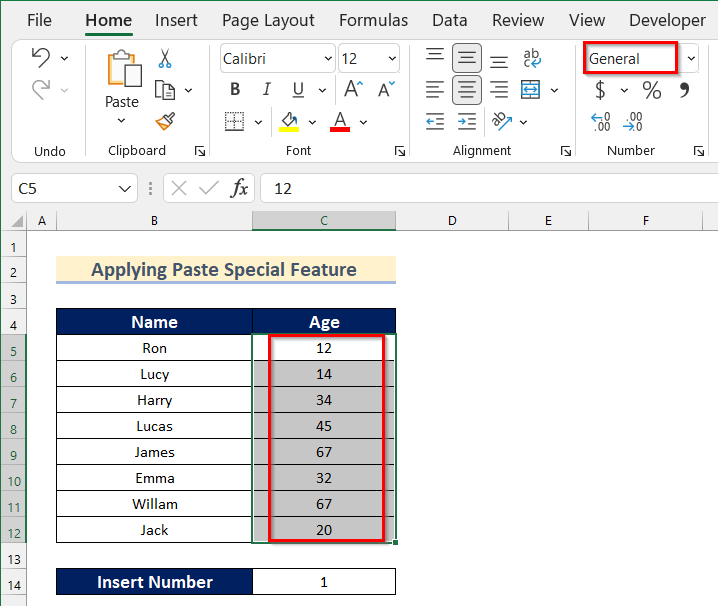
- Dabar atlikite tuos pačius veiksmus, kaip parodyta 1 metodas įterpti Aprašomoji statistinė analizė duomenų rinkinio.
- Galiausiai gausite norimą Aprašomoji statistika pateiktų duomenų, taikant Specialioji funkcija "Įklijuoti .
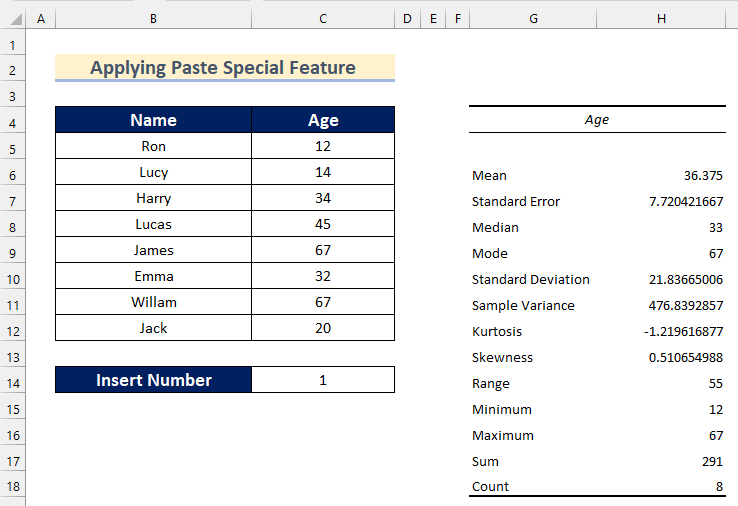
3. Klaidų patikros naudojimas norint pamatyti neskaitmeninius duomenis
Taip pat galime naudoti Klaidų tikrinimas pamatyti neskaitmeniniai duomenys ir konvertuokite jį į Numeris į įvesties neskaitmeninių duomenų diapazonas svetainėje Aprašomoji statistika .
Atlikite toliau nurodytus veiksmus ir atlikite tai patys.
Žingsniai:
- Pradžioje pasirinkite ląstelių diapazoną C5:C12 .
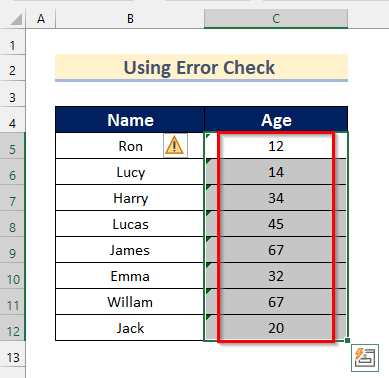
- Tada spustelėkite Klaidų langelis .
- Tada spustelėkite Konvertuoti į Skaičius .
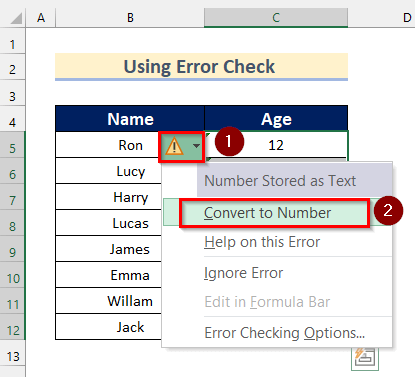
- Dabar pamatysime, kad ląstelių diapazonas C5:C12 yra Bendrasis formatas .
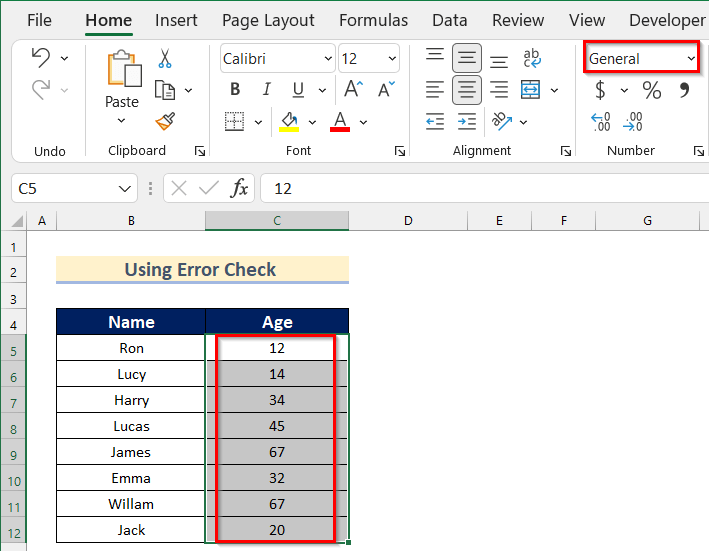
- Dabar atlikite tuos pačius veiksmus, kaip parodyta 1 metodas įterpti Aprašomoji statistinė analizė duomenų rinkinio.
- Galiausiai, naudodami Klaida langelis , gausite norimą Aprašomasis Statistika pateiktų duomenų.
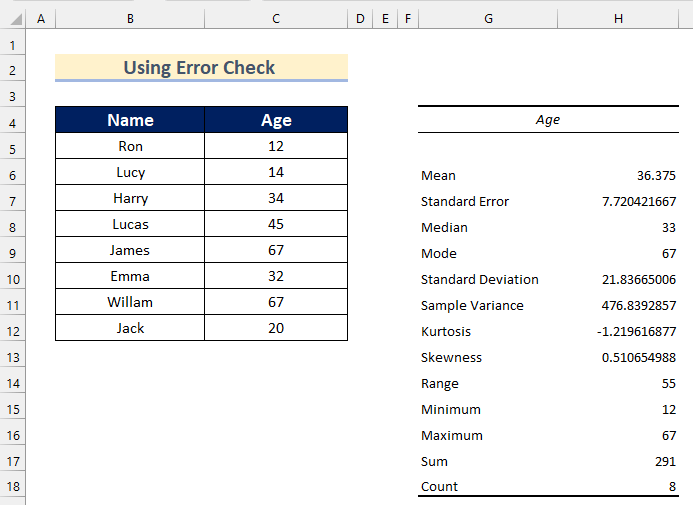
Skaityti daugiau: [Pataisyta!] "Excel" nuorodos neveikia, nebent atidarytas šaltinio sąsiuvinis
Panašūs skaitiniai
- Kaip "Excel" programoje pašalinti paskutinį pakeitimą iki (3 būdai)
- Kaip sukurti "Butterfly" diagramą "Excel" (2 lengvas metodas
- Organizacijos schemos kūrimas "Excel" programoje iš sąrašo
- Kaip "Excel" programoje judėti aukštyn ir žemyn (5 paprasti metodai)
4. Konvertuokite tekstą į skaitinius duomenis naudodami funkciją "Text to Columns" (Tekstas į stulpelius)
Ketvirtajame metode parodysime, kaip konvertuoti Tekstas į Skaitmeninis duomenis su Teksto į stulpelį funkcija į įvesti neskaitmeninius duomenis . Čia turime papildomą stulpelį, pavadintą Amžius skaičiumi įvesti Skaitmeninis duomenys.
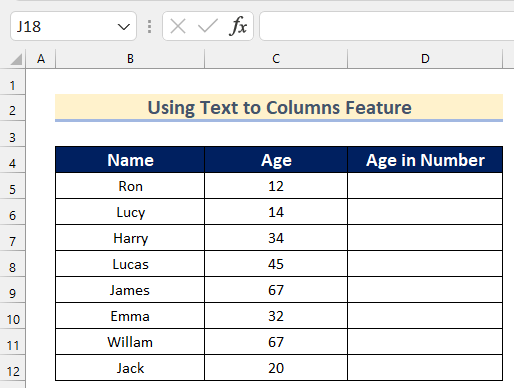
Atlikite toliau nurodytus veiksmus, kad tai padarytumėte su savo duomenų rinkiniu.
Žingsniai:
- Pirmiausia pasirinkite ląstelių diapazoną C5:C12 .
- Tada eikite į Skirtukas Duomenys >> spustelėkite Duomenų įrankiai >> pasirinkti Tekstas į stulpelius .
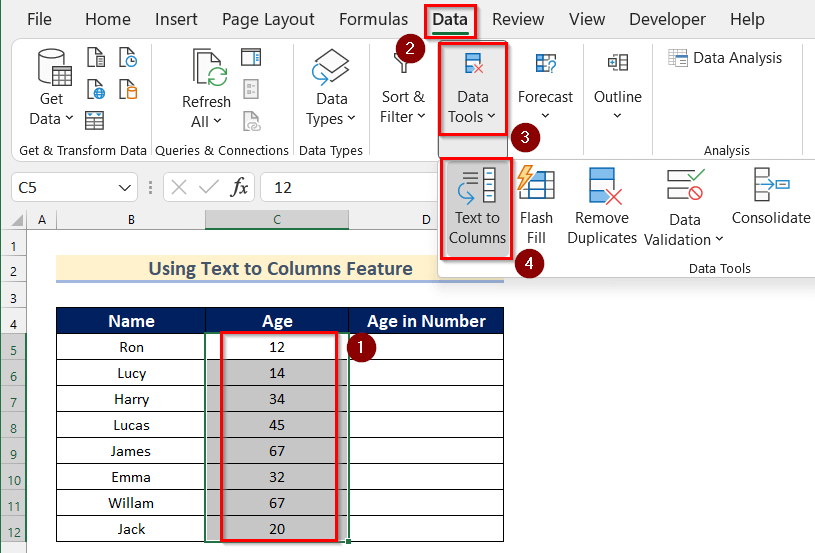
- Dabar Teksto konvertavimo į stulpelius vedlys bus rodomas langas.
- Tada pasirinkite Su ribomis .
- Tada spustelėkite Kitas .
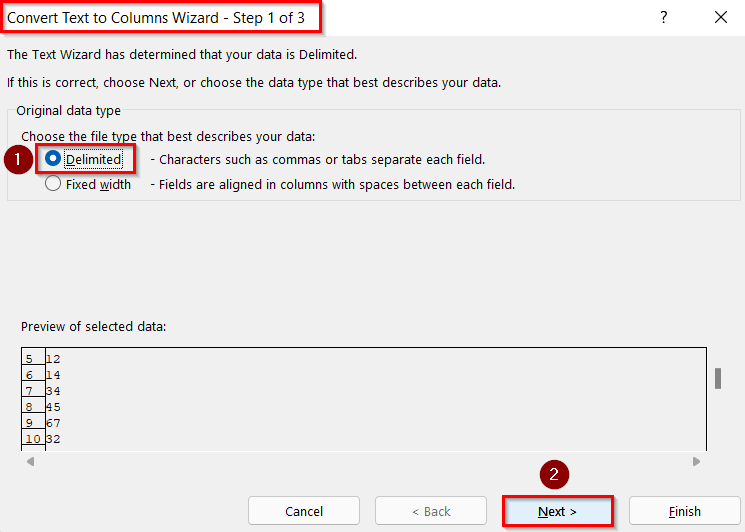
- Vėl spustelėkite Kitas .
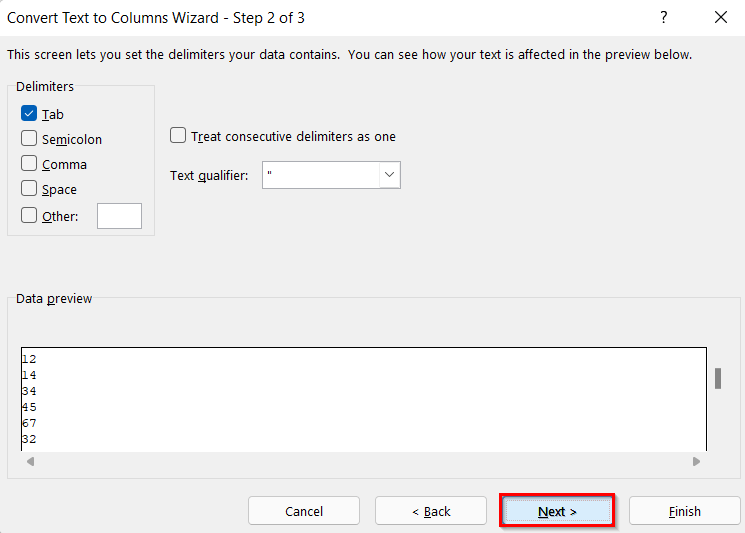
- Po to pasirinkite Bendra kaip Stulpelio duomenų formatas .
- Tada įveskite Cell D5 kaip Paskirties vieta .
- Tada spustelėkite Apdaila .
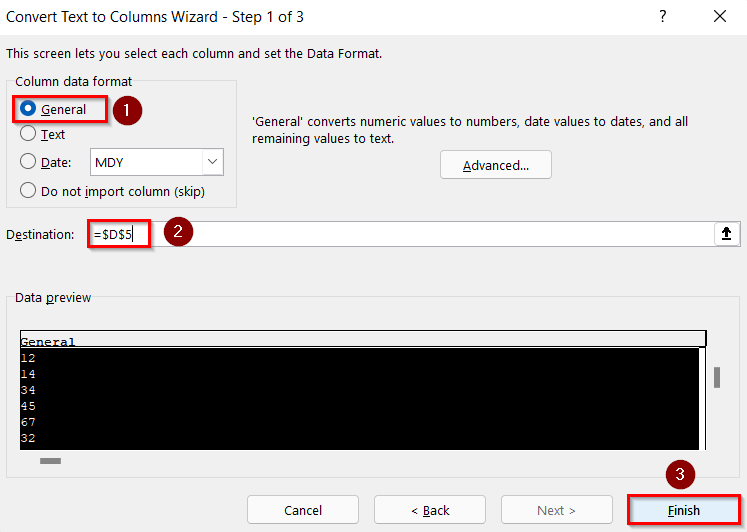
- Dabar pamatysime, kad ląstelių diapazonas C5:C12 yra Bendrasis formatas .
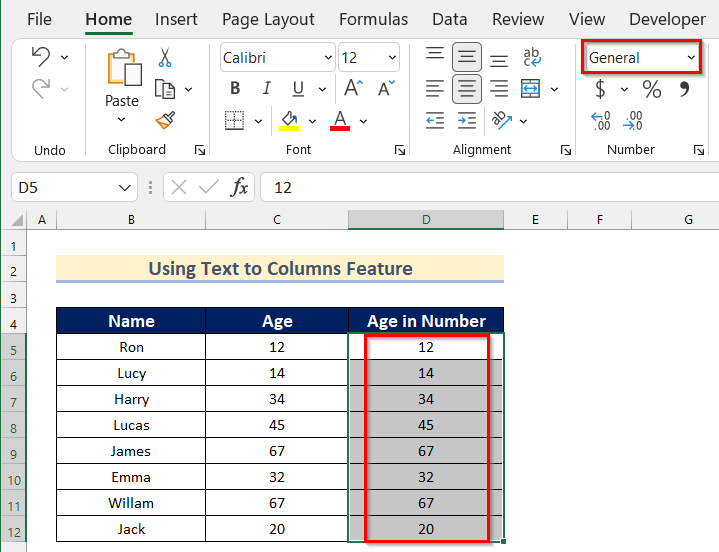
- Tada atlikite veiksmus, nurodytus 1 metodas atidaryti Aprašomoji statistika dėžutė.
- Dabar pasirinkite ląstelių diapazoną D4:D12 kaip įvesties diapazonas.
- Po to įjunkite Etiketės Pirmoje eilutėje galimybė.
- Tada įveskite Cell G4 kaip Išėjimo diapazonas .
- Po to pasirinkite bet kurį Statistinė parinktis . Čia pasirinksime Apibendrinta statistika.
- Tada spustelėkite GERAI .
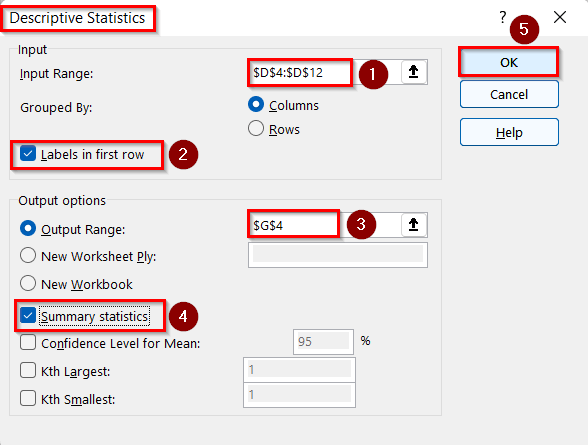
- Galiausiai gausite norimą Aprašomoji statistika pateiktų duomenų, naudojant Teksto į stulpelį funkcija .
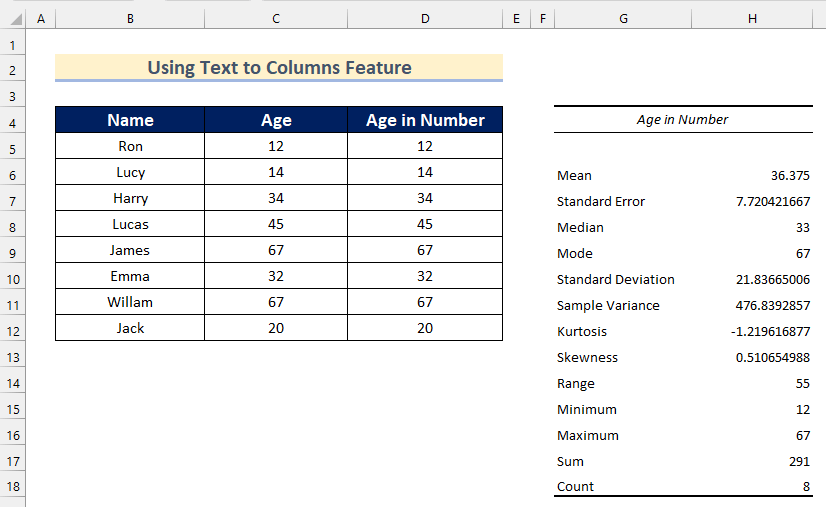
Skaityti daugiau: Kaip perkelti duomenis iš eilutės į stulpelį programoje "Excel" (4 paprasti būdai)
5. Vertės funkcijos naudojimas
Toliau parodysime, kaip įvestis a diapazonas kad yra neskaitmeninių duomenų. svetainėje Aprašomoji statistika "Excel" programoje, naudodami vertės funkcija . Vertė Funkcija naudojama konvertuoti a skaitmeninis Tekstas eilutę į Numeris .
Atlikite toliau nurodytus veiksmus ir atlikite tai patys.
Žingsniai:
- Pirmiausia pasirinkite Cell D5 .
- Tada įterpkite šią formulę.
=VALUE(C5) 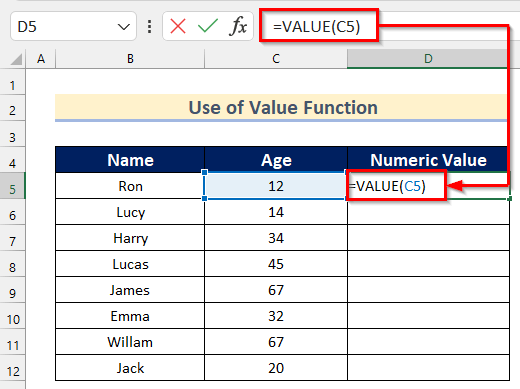
Čia, į Vertės funkcija , įterpėme ląstelę C5 kaip tekstas .
- Dabar paspauskite ĮVESKITE .
- Po to vilkite žemyn Užpildymo rankena įrankis Automatinis pildymas likusių langelių formulę.
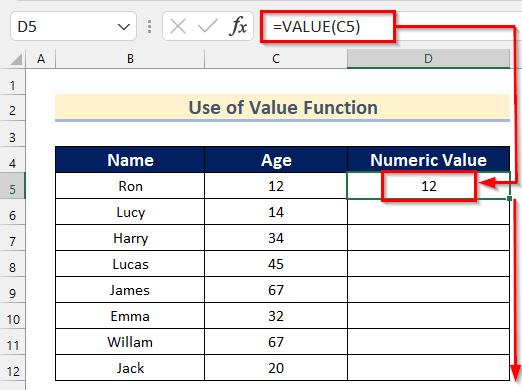
- Tada gausite visas reikšmes Amžius svetainėje Bendrasis formatas .

- Dabar atlikite veiksmus, parodytus 3 metodas įterpti Aprašomoji statistinė analizė duomenų rinkinio.
- Galiausiai gausite norimą Aprašomoji statistika pateiktų duomenų, naudojant Vertės funkcija .
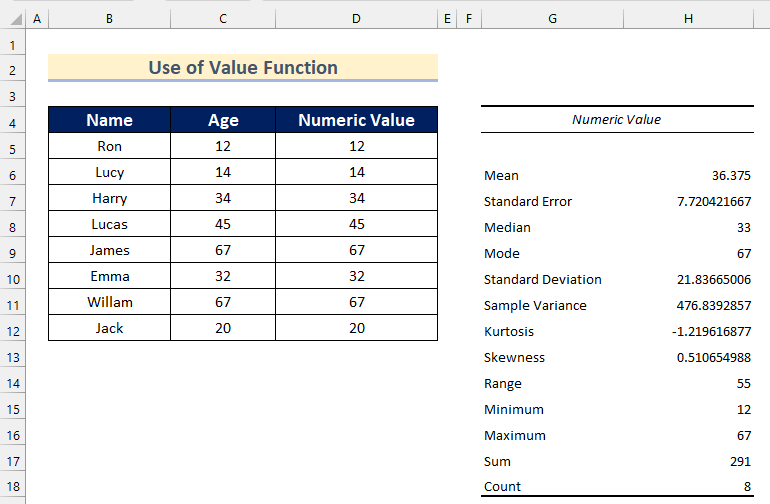
6. Matematinės operacijos naudojimas
Paskutiniame metode parodysime, kaip įvestis a diapazonas kad yra neskaitmeninių duomenų. svetainėje Aprašomoji statistika "Excel" programoje naudodami Matematinė operacija .
Atlikite toliau nurodytus veiksmus, kad tai padarytumėte su savo duomenų rinkiniu.
Žingsniai:
- Pirmiausia pasirinkite Cell D5 .
- Tada įterpkite šią formulę.
=1*C5 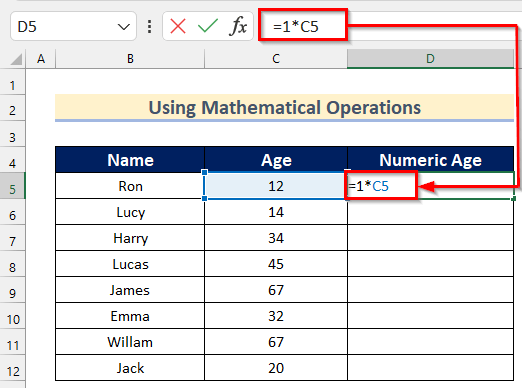
Čia padauginome Cell C5 pagal 1 konvertuoti Tekstas vertę į Numeris .
- Tada paspauskite ĮVESKITE .
- Po to vilkite žemyn Užpildymo rankena įrankis Automatinis pildymas likusių langelių formulę.
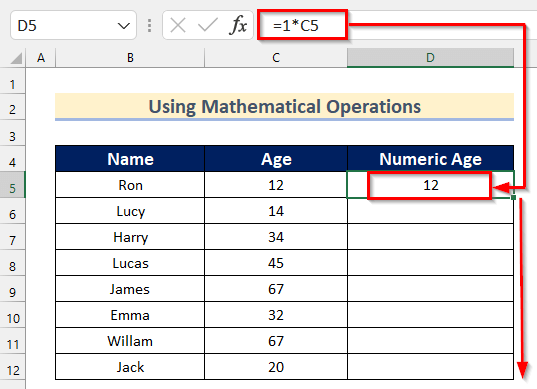
- Dabar gausite visas reikšmes Amžius svetainėje Bendrasis formatas .
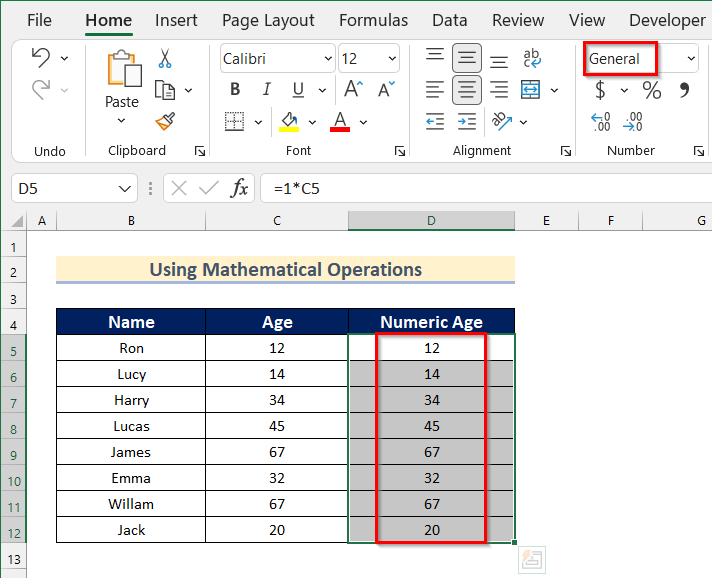
- Dabar atlikite veiksmus, parodytus 3 metodas įterpti Aprašomoji statistinė analizė duomenų rinkinio.
- Galiausiai gausite norimą Aprašomoji statistika pateiktų duomenų, naudojant Matematinė operacija .
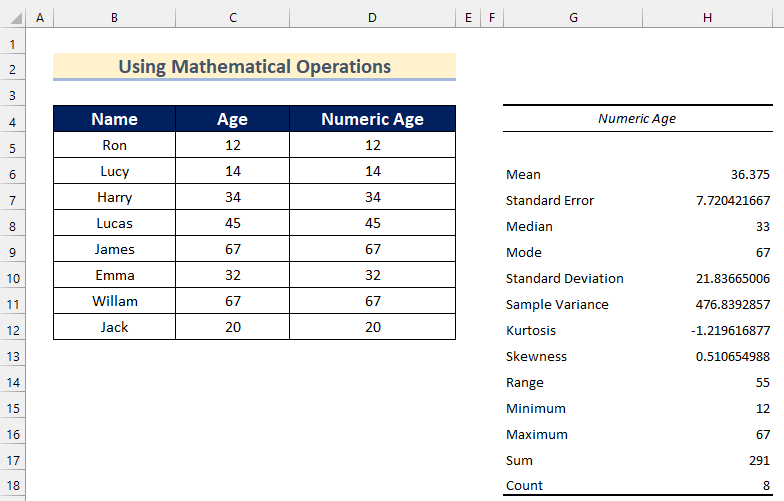
Skaityti daugiau: Kaip apskaičiuoti vidutinę kvadratinę paklaidą programoje "Excel
Praktikos skyrius
Šiame skyriuje pateikiame duomenų rinkinį, kurį naudodami galėsite praktiškai išbandyti ir išmokti naudotis šiais metodais.
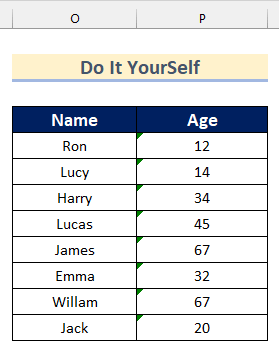
Išvada
Taigi šiame straipsnyje rasite 6 būdai, kaip įvestis a diapazonas kad yra neskaitmeninių duomenų. svetainėje Aprašomoji statistika Excel programoje. Naudokite bet kurį iš šių būdų, kad pasiektumėte su tuo susijusį rezultatą. Tikiuosi, kad šis straipsnis jums bus naudingas ir informatyvus. Drąsiai komentuokite, jei kas nors atrodo sunkiai suprantama. Praneškite mums apie kitus būdus, kuriuos galbūt čia praleidome. Ir apsilankykite ExcelWIKI daugiau tokių straipsnių kaip šis. Ačiū!

